Epson Smart Panel nøkkelfunksjoner
Nyskapende app for enkel administrasjon av Epsons skrivere og skannere
Med Smart Panel-appen kan du følge med på skriveren og skannerens status, administrere utskrifter, kontrollere blekknivåer og skrive ut og skanne rett fra mobilenheten. Appen er tilgjengelig både på App Store og Google Play. Du kan installere den raskt og enkelt på en smarttelefon eller et nettbrett.
Trådløs utskrift fra mobilenheten
Et enkelt, trådløst oppsett gjør at du lett kan koble et kompatibelt Epson-produkt til nettverket og skrive ut direkte fra en mobilenhet. Tilpass skriverinnstillinger og -preferanser, som arkstørrelse og -type, så du alltid får de beste utskriftene.
Du kan enkelt skanne dokumenter med en smarttelefon
Det er en drøm å skanne dokumenter og bilder med det brukervennlige grensesnittet. Du kan velge blant en rekke skannealternativer, som farge, svart/hvitt og høy oppløsning. Appen har funksjoner for bildeforbedring, som automatisk beskjæring og fargekorrigering for å skanne i høy kvalitet.
Epson iPrint nøkkelfunksjoner
Skriv ut fra hvor som helst
iPrint kan sende bilder og dokumenter direkte til skriveren over internett, slik at du kan skrive ut fra hvor som helst1
Skriv ut i nærheten
Trenger du å skrive ut til en Epson-skriver som befinner seg rett ved siden av deg? Logg deg ganske enkelt på det samme Wi-Fi-nettverket med enheten din for å skrive ut.
Skann og del
iPrint kan også skanne fra en skriver i nærheten via Wi-Fi. Nå kan du skanne, lagre og dele fra enheten din.
Epson Creative Print nøkkelfunksjoner
Skriv ut på CD/DVD
Lag små kunstverk ut av bildene dine, og bruk en kompatibel Epson-skriver til å skrive ut direkte på en CD eller DVD som kan skrives på med blekkskriver.
Fargeleggingsbok
Velg et bilde og lag en artig fargeleggingsbok som du kan skrive ut og gi til barna.
Tilpassede gratulasjonskort
Lag et skreddersydd gratulasjonskort ved hjelp av bildene dine. Du kan til og med tilpass det med din egen håndskrift.
Epson Email Print slik fungerer det
Klargjør skriveren for å begynne å bruke Email Print
Send dine fotografier og filer som e-postvedlegg til skriverens e-postadresse
E-poster, bilder, PDF- og Microsoft Office-filer skrives ut automatisk
Epson Email Print nøkkelfunksjoner
Skriv ut fra alle enheter
Hvis enheten kan sende e-post og få tilgang til internett, kan du bruke Epson Email Print. Bare send Microsoft Word-, Excel-, PowerPoint-, PDF-, JPG- og TIF-filene til skriveren via e-post. Du kan være hvor som helst i verden1.
Enkelt å huske
Vil du endre den automatisk tildelte e-postadressen? Bruk ganske enkelt din Epson Connect-konto for å tilpasse skriverens e-postadresse. På denne måten blir den enkel å huske for deg og dem du deler skriveren med.
Sikkerhet på en enkel måte
Trenger du å begrense hvem som kan bruke skriveren? Aktiver "Listen over godkjente avsendere". Deretter kan du legge til e-postkontoen som har lov til å bruke skriveren. Du kan til og med legge til et helt e-postdomene og raskt godkjenne e-postlisten til et helt selskap.
Epson Scan to Cloud slik fungerer det
Velg Scan-to-Cloud fra skriverens kontrollpanel.
Skann dokumentet
Send filen via e-post eller lagre den til en elektronisk lagringstjeneste.
Epson Scan to Cloud nøkkelfunksjoner
Arkiver og lagre dokumenter
Du kan bruke nettskytjenester til å lagre og sentralisere skannede dokumenter for å få tilgang fra hvor som helst, på hvilken som helst enhet. Epson Scan-to-Cloud lar deg skanne, arkivere og dele forretningsdokumenter.
Skann og del
Bruk skriveren til å skanne og dele dokumentet eller bildet ved å sende e-post direkte fra Epson-skriveren til andre e-postadresser.
Epson Remote Print slik fungerer det
Installer Remote Print, og skriv inn en e-postadresse for Epson-skriveren.
Velg Fil / Skriv ut fra et hvilket som helst program, og velg Remote Print.
Filen sendes til den eksterne skriveren med riktig formatering.
Epson Remote Print nøkkelfunksjoner
Skriv ut fra lange avstander
Det er nå like enkelt å skrive ut på en ekstern skriver over internett som å klikke på Fil / Skriv ut. Remote Print er kraftig fordi det fungerer for nesten alle bruksområder og filtyper. Det er også raskere enn Email Print siden det ikke er nødvendig å opprette og sende et e-postvedlegg.
Alle programvarer, alle skrifttyper
Remote Print fungerer med så godt som alle dataprogrammer – selv de mer spesialiserte. Du kan være sikker på at formateringen og skrifttypene skrives ut på samme som om du hadde brukt en USB-kabel.
Hvis du liker å ha kontroll
Remote Print lar deg kontrollere hvordan materialet skal skrives ut på en ekstern plassering. Velg antall kopier, sideområde, motsatt rekkefølge og sorteringsalternativer. Du har til og med tilgang til programvarespesifikke utskriftsfunksjoner som gir deg full kontroll.
Mopria
Mopria Alliance er en non-profit medlemskapsorganisasjon bestående av ledende globale teknologiselskaper som har som felles mål å tilby enkel, intuitiv trådløs utskrift fra smarttelefoner, nettbrett og andre mobile enheter.
Innebygd Android-utskrift med Epson Print Enabler
Utskriftsfunksjonen er innebygd i Android 4.4 eller nyere slik at du ikke trenger en egen app til dette. Når du har lastet ned den kostnadsfrie Epson Print Enabler, er det bare å se etter utskriftsalternativet i menysymbolet til appene som støttes. Funksjonen er integrert i Chrome, Gallery og Gmail for å forenkle utskrift av nettsider, bilder og e-post. Du får også tilgang til Android-utskrifter fra Drive og Quickoffice slik at du enkelt kan skrive ut dokumenter.
SLIK FUNGERER DET
Last ned programvaren Epson Print Enabler fra Google Play-butikken.
Velg rullegardinlisten med alternativer og deretter utskrift.
Velg en skriver i nærheten.
NØKKELFUNKSJONER
Kompatibilitet: De fleste Epson Wi-Fi-blekkskrivere for forbrukere (og enkelte laserskrivere) som har vært tilgjengelige siden 2008 vil være kompatible med Epson Print Enabler. Du finner en oversikt over kompatible produkter nedenfor.
Utskrifter på farten: Fortsett utskriften når du skifter fra en stasjonær eller bærbar PC til en smartenhet.
Apple Airprint
Skriv ut direkte fra iPad, iPhone eller iPod Touch. Du behøver hverken å laste ned programvare, installere drivere eller koble til kabler. Med bare noen få tastetrykk i Mail, Photos, Safari eller iBooks kan du sende alt som vises på skjermen, til en Epson-skriver.
SLIK FUNGERER DET
Trykk på Handling-ikonet.
Skriv ut til en skriver i nærheten.
Hent utskriften.
NØKKELFUNKSJONER
Trådløs utskrift med en app: Du kan skrive ut fra mange av de appene du bruker til daglig. Utskriftsfunksjonen er bare et par tastetrykk unna. Skriv ut dine e-poster, bilder, kart, dokumenter, regneark og presentasjoner til en Epson-skriver i nærheten over et Wi-Fi-nettverk. Det er så enkelt.
Trykk og skriv ut: Bruk Handling- eller Verktøy-knappen for å finne utskriftsfunksjonen. Deretter finner du Epson-skriveren på Wi-Fi-nettverket og skriver ut. AirPrint tar seg av utskriften i bakgrunnen. Funksjonen er innebygd i iOS, så det er ingen skriverprogramvare eller kabler som må kobles til.
Fotnoter:
1 Krever en Internett-tilkobling til skriveren samt en Internett- og/eller e-postaktivert enhet